![]() Available lang ang mga feature na ito sa mga configuration ng Standard at Professional program.
Available lang ang mga feature na ito sa mga configuration ng Standard at Professional program.
Pumunta tayo sa direktoryo para sa isang halimbawa "Mga empleyado" . Sa halimbawa, mayroon lamang kaming ilang mga linya. At, dito, kapag mayroong libu-libong mga tala sa talahanayan, ang pag-filter ay makakatulong sa iyo na iwanan lamang ang mga kinakailangang linya, na itinatago ang natitira.
Upang i-filter ang mga row, piliin muna kung saang column namin gagamitin ang filter. I-filter natin sa pamamagitan ng "Sangay" . Upang gawin ito, mag-click sa icon na 'funnel' sa heading ng column.
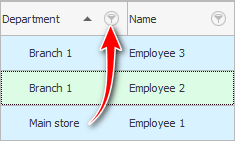
Ang isang listahan ng mga natatanging halaga ay lilitaw, kung saan nananatili itong piliin ang mga kailangan natin. Maaari kang pumili ng isa o higit pang mga halaga. Ipakita natin ngayon ang mga empleyado lamang mula sa ' Sangay 1 '. Upang gawin ito, lagyan ng tsek ang kahon sa tabi ng halagang ito.
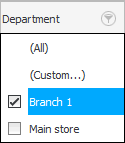
Ngayon tingnan natin kung ano ang nagbago.
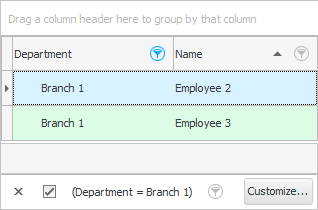
Una, ang natitirang mga empleyado ay ang mga nagtatrabaho sa ' Sangay 1 '.
Pangalawa, ang icon na 'funnel' sa tabi ng field "Sangay" ay naka-highlight na ngayon upang agad na malinaw na ang data ay na-filter ng field na ito.
Tandaan na ang pag-filter ay maaaring maramihan. Halimbawa, maaari mong ipakita sa talahanayan ng customer nang sabay "Mga mamimili ng VIP" at mula lamang sa tiyak mga lungsod .
Pangatlo, sa ibaba "mga mesa" isang filtering panel ang lumitaw, na kinabibilangan ng ilang function nang sabay-sabay.
Maaari mong kanselahin ang filter sa pamamagitan ng pag-click sa 'krus' sa kaliwa.
Maaari mong alisin ang check sa kahon upang pansamantalang huwag paganahin ang pag-filter . Ito ay kapaki-pakinabang kapag ang isang kumplikadong filter ay nakatakda na hindi mo gustong itakda sa pangalawang pagkakataon. Samakatuwid, maaari mong ipakita muli ang lahat ng mga tala, at pagkatapos ay i-on ang checkbox upang muling ilapat ang filter.
At kung binago ang filter, pagkatapos ay sa lugar na ito magkakaroon pa rin ng isang drop-down na listahan na may kasaysayan ng mga pagbabago sa filter. Madaling bumalik sa dating kundisyon ng pagpapakita ng data.
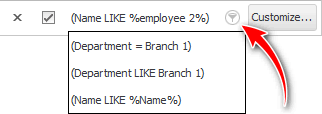
Maaari mong ipakita ang window ng pag-customize ng filter sa pamamagitan ng pag-click sa button na ' I-customize... '. Ito ay isang window para sa pag-compile ng mga kumplikadong filter para sa iba't ibang mga field.
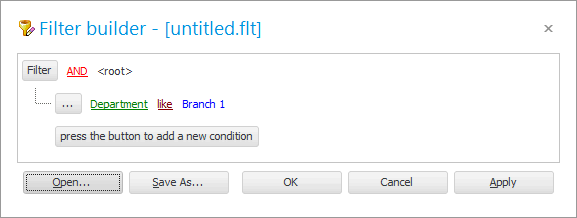
Bukod dito, ang isang kumplikadong filter na pinagsama-sama nang isang beses ay maaaring 'i- save ', upang sa paglaon ay madali itong ' mabuksan ', at hindi na maipon muli. Mayroong mga espesyal na pindutan para dito sa window na ito.
![]() Dito makikita mo ang higit pang mga detalye kung paano gamitin
Dito makikita mo ang higit pang mga detalye kung paano gamitin ![]() malaking window ng mga setting ng filter .
malaking window ng mga setting ng filter .
![]() meron din
meron din ![]() maliit na window ng mga setting ng filter .
maliit na window ng mga setting ng filter .
![]() Tingnan kung paano mo magagamit
Tingnan kung paano mo magagamit ![]() string ng filter .
string ng filter .
![]() Tingnan ang pinakamabilis na paraan upang maglagay ng filter
Tingnan ang pinakamabilis na paraan upang maglagay ng filter ![]() sa pamamagitan ng kasalukuyang halaga .
sa pamamagitan ng kasalukuyang halaga .
Tingnan sa ibaba para sa iba pang mga kapaki-pakinabang na paksa:
![]()
Universal Accounting System
2010 - 2024